Excel är en del av programpaketet Microsoft 365 och det kraftfullaste verktyget för kalkylblad – och med rätt bred marginal. Excel gör ens data till uppgifter man faktiskt kan använda. Man kan använda programmet för allt från spårningsdata till att upptäcka trender, skapa tabeller för att visualisera data bättre, genomföra komplexa matematiska funktioner eller bara jämföra data och skapa listor.
Eftersom det finns så många olika funktioner har Excel utmärkta guider som lär en hur man skapar formler, pivottabeller och mer.
Det är vanligtvis ett premiumprogram som är prenumerationsbaserat, men jag ska visa dig hur du kan få det och hela Microsoft 365-samlingen gratis i 30 dagar.
Testa Excel gratis i 30 dagar!
Så här får du Microsoft Excel 365 100% gratis
Du kan ladda ner en kostnadsfri utvärderingsversion av Excel tillsammans med hela programpaketet Office 365, men för att använda programmet längre än en månad behöver du betala för produkten. Är du intresserad av att testa detta? Se vår guide där vi visar dig steg för steg hur man laddar ner MS Excel.
Om du däremot vill ha obegränsad, kostnadsfri tillgång till Excel så har jag ett bra tips till dig! Microsoft erbjuder Excel (och de övriga Office 365-apparna) 100% gratis på nätet, utan att du behöver ladda ner något.

Med den webbläsarbaserade versionen av Excel kan du skapa databaser, pivottabeller och använda många av programvarans formler. Det finns några mindre skillnader mellan de bägge versionerna, men rent generellt så är programmet mycket användbart.
En av mina favoritfunktioner är att man kan ladda ner Excel-appen till surfplattan eller mobiltelefonen, och jobba offline. När du väl är online igen så kommer dokumentet synkroniseras med ditt OneDrive-konto, så att du kan komma åt filen från valfri enhet. Ett kostnadsfritt Microsoft-konto inkluderar 5GB lagringsutrymme i molntjänsten OneDrive.
Excel för webben – funktioner
- Dela din arbetsbok med andra, och samarbeta och redigera delade arbetsböcker.
- Spara arbetsböcker som: Excel arbetsbok-filer (xlsx), Excel 97-2003 (xls), Excel binary workbook (xlsb), OpenDocument-kalkylblad (ods), and macro-tillämpade arbetsboksfiler (xlsm).
- Ladda ner dokumentet till din dator som xlsx eller ods.
- Skapa uträkningar, pivot-tabeller, pivotdiagram och flera olika dataanslutningar.
- Majoriteten av funktionerna fungerar på samma sätt som i den nedladdade programvaran.
- Tabellerna har samma alternativ, funktioner och utformning som i programvaran.
Skillnaden mellan Excel för webben och programvaran Excel 365
Även om många av funktionerna är desamma, så ser man vissa skillnader när man laddar upp en arbetsbok för redigering i webbläsaren.
- Vissa kontroller, t.ex. ActiveX, kommer förhindra en arbetsbok från att visas online.
- Du kan fortfarande redigera arbetsböcker som har datavalidering, men dessa går inte att skapa i webbläsaren.
- Vissa av typsnitten kommer se annorlunda ut. Om arbetsboken använder ett typsnitt som du inte har på datorn, så kommer det ersättas med ett annat.
- Inbyggda macros kommer inte att visas i webbläsaren.
- Om flera personer är inloggade till samma arbetsbok så kommer funktionerna ”ångra” och ”upprepa” inte att fungera.
- Lösenordskyddade eller krypterade arbetsböcker kan inte öppnas i webbläsaren. Däremot så kan lösenordskyddade kalkylblad visas på webben.
Stegvis guide: Registrera dig för gratis tillgång till Excel 365
- Klicka på knappen DOWNLOAD i sidfältet för att besöka Microsoft Office officiella webbplats. (Detta kommer inte ladda ner någonting. Du kommer bara skickas vidare till Office-sidan.)
- Klickar du på SIGN IN, även om du inte har ett Microsoft-konto.

- Om du har ett konto hos Microsoft så skriver du in dina inloggningsuppgifter här. Om du inte har ett konto ännu så klickar du på länken CREATE ONE.

- Ange e-postadressen som du vill ansluta till kontot och klicka på NEXT. Du kommer att behöva verifiera adressen, så du måste ange en riktig e-postadress.
- Välj ditt lösenord och klicka sedan på NEXT.
- Du kommer få en verifieringskod via e-post – ange den här och klicka på NEXT.
- Bevisa att du inte är en robot genom att mata in captchan, och klicka på NEXT.
- Nu är det klart! Du kommer nu skickas vidare till Office 365 webbläsarappar. Klicka på Excel för att komma igång.
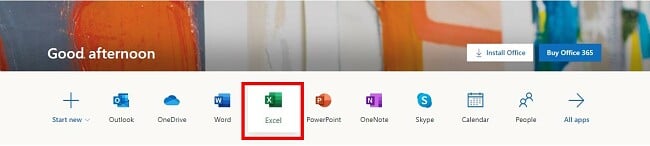
Så här laddar nu en kostnadsfri utvärderingsversion av Excel 365
Om du föredrar att använda installera och använda programvaran i datorn, följ stegen nedan för att ladda ner Office 365. Observera: du kommer behöva ange dina betalningsuppgifter, men du kommer inte debiteras något så länge som du avbryter abonnemanget innan den första månaden gått ut.
- Klicka på knappen DOWNLOAD i sidofältet för att besöka den officiella Office-webbplatsen.
- Klicka på GET OFFICE.

- Klicka på länken TRY 1 MONTH FREE.
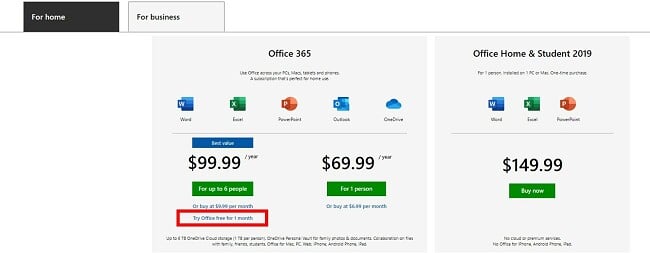
- Klicka på TRY 1 MONTH FREE.

- Om du redan har ett konto loggar du in och klickar på NEXT. Om inte, så klickar du på länken CREATE ONE FOR FREE för att skapa ett konto.

- När du är inloggad bekräftar du att du vill ha en gratis utvärderingsversion i en månad, och klickar på NEXT.
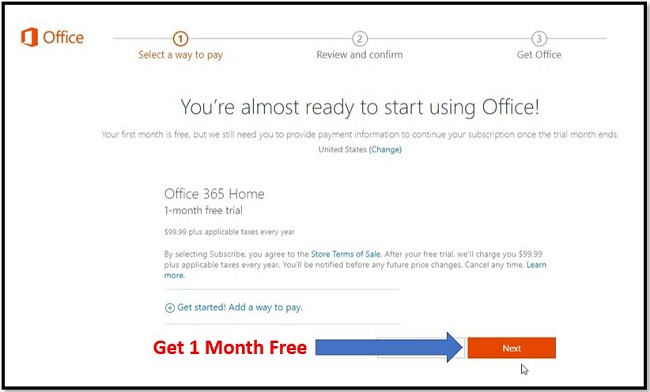
- Du kommer behöva välja en betalningsmetod för att slutföra processen, antingen ett kreditkort eller PayPal. Du kommer inte debiteras under den första månaden.
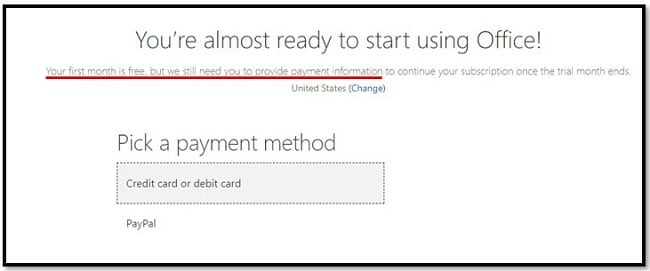
- Klicka på knappen SUBSCRIBE för att bekräfta din betalningsmetod, och starta sedan nedladdningen.
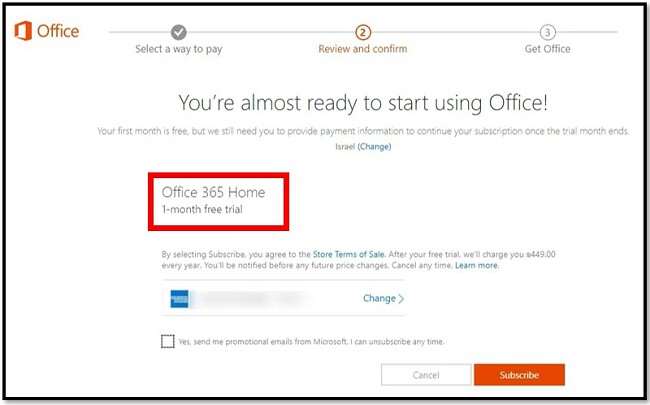
- Klicka på knappen INSTALL.
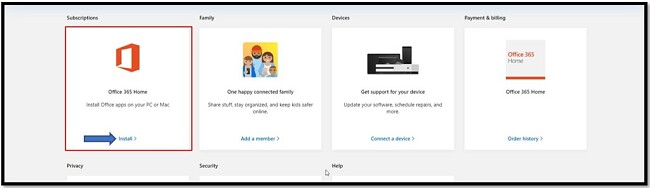
- Klicka på INSTALL igen.
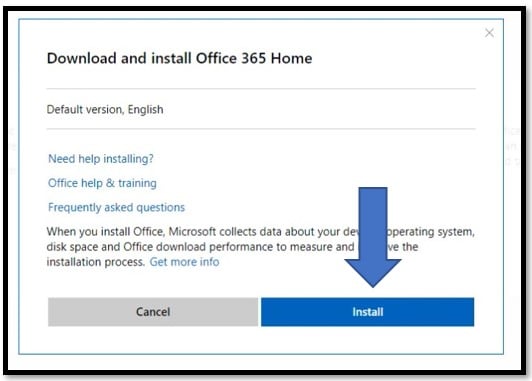
- Office 365 kommer att laddas ner till din dator.
Testa Excel gratis i 30 dagar!
Ytterligare Microsoft 365-program
Utöver en utmärkt samling produktivitetsprogram kommer Microsoft 365 även med 1 TB molnlagring hos OneDrive för varje användare.
- Word: Guldstandarden när det kommer till ordbehandling, och Word kommer med en rad viktiga funktioner, som grammatik- och stavningskontroll, formateringsalternativ, ett brett utbud av typsnitt och mallar för allt från CV:n till att skapa marknadsföringsmaterial.
- PowerPoint: Vare sig du väljer att vara så kreativ som du vill eller jobba med färdiga mallar, kommer PowerPoint hjälpa dig att skapa en riktigt snygg presentation. Det finns inga gränser för antalet bilder per presentation och du kan använda animationer såväl som övergångar för att få dina presentationer att komma till liv.
- Outlook: Ha kalender, att göra-listor, mötesplanerare och e-post i ett och samma program med Outlook. Denna mjukvara låter dig skicka e-post från flera konton, så du behöver bara ett program för att skicka e-post både privat och i jobbet.













